Narzędzie do przywracania obrazu systemu stanowi cenną pomoc w sytuacjach awarii lub niestabilnej pracy komputera. Działa ono poprzez utworzenie pełnej kopii zapasowej wszystkich danych z dysków twardych, włączając w to ustawienia systemowe, system operacyjny, zainstalowane programy oraz inne pliki. Dzięki niemu odzyskanie danych z dysku twardego i przywrócenie systemu Windows jest znacznie prostsze. Niemniej jednak, czasami narzędzie to może napotkać trudności, wynikające z problemów z dyskiem twardym, objawiając się np. komunikatem o zbyt małym dysku systemowym. W dalszej części artykułu przedstawiamy sposoby radzenia sobie z tą sytuacją.
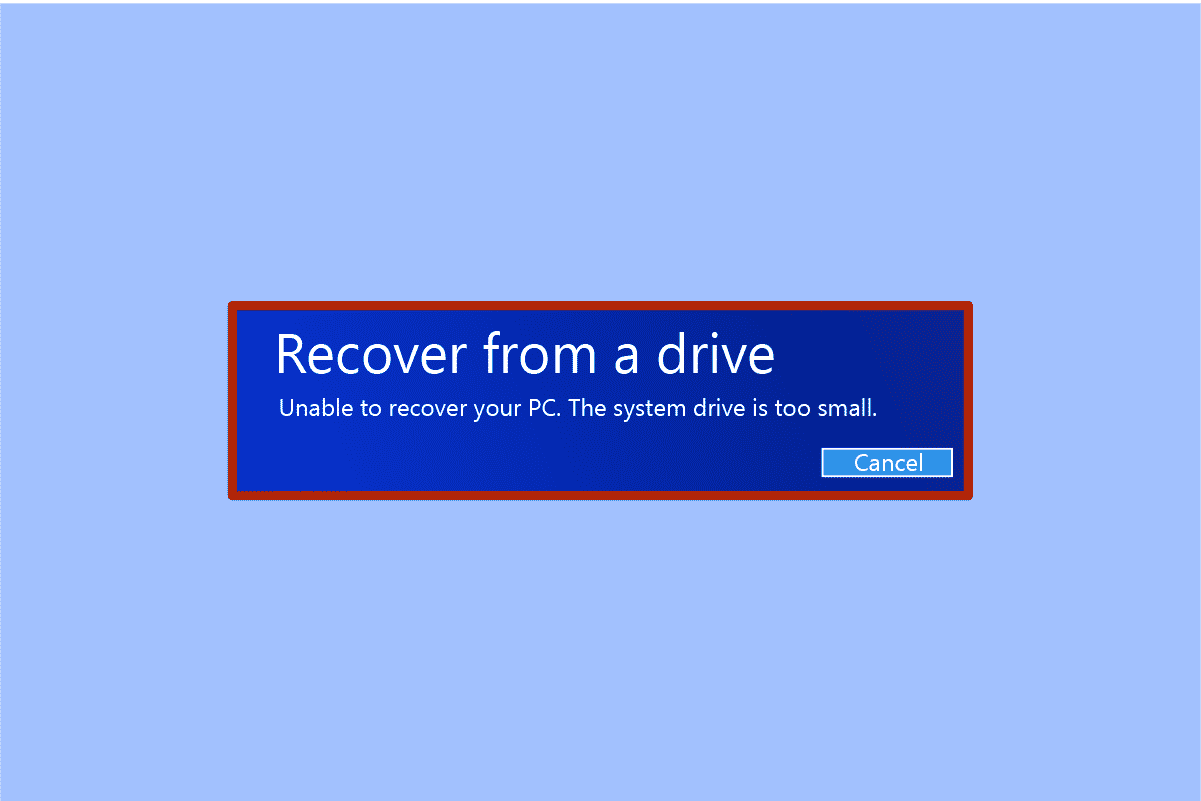
Jak rozwiązać problemy z dyskiem twardym w Windows 10?
Przyczyny błędów podczas odzyskiwania systemu bywają różnorodne, jednak większość z nich jest związana z nieprawidłowościami w działaniu dysku twardego. Do najczęstszych należą:
- Niewystarczająca pojemność dysku docelowego w porównaniu z dyskiem źródłowym.
- Próba przywrócenia danych na dysk zewnętrzny bez uprzedniego odłączenia dysku źródłowego.
- Istniejące uszkodzenia w samym obrazie systemu.
Poniżej omawiamy możliwe rozwiązania problemu z komunikatem o zbyt małym dysku systemowym, który uniemożliwia odzyskanie danych w systemie Windows.
Metoda 1: Weryfikacja rozmiaru dysku docelowego
Komunikat o błędzie często pojawia się, gdy dysk, na który próbujemy przywrócić system, ma mniejszą pojemność niż dysk źródłowy. Dlatego pierwszym krokiem powinno być sprawdzenie rozmiaru dysku docelowego. Aby to zrobić:
1. Uruchom Eksplorator plików, naciskając jednocześnie klawisze Windows + E.
2. Kliknij prawym przyciskiem myszy dysk twardy (dysk docelowy), na który chcesz przywrócić obraz systemu, i wybierz opcję „Właściwości”.
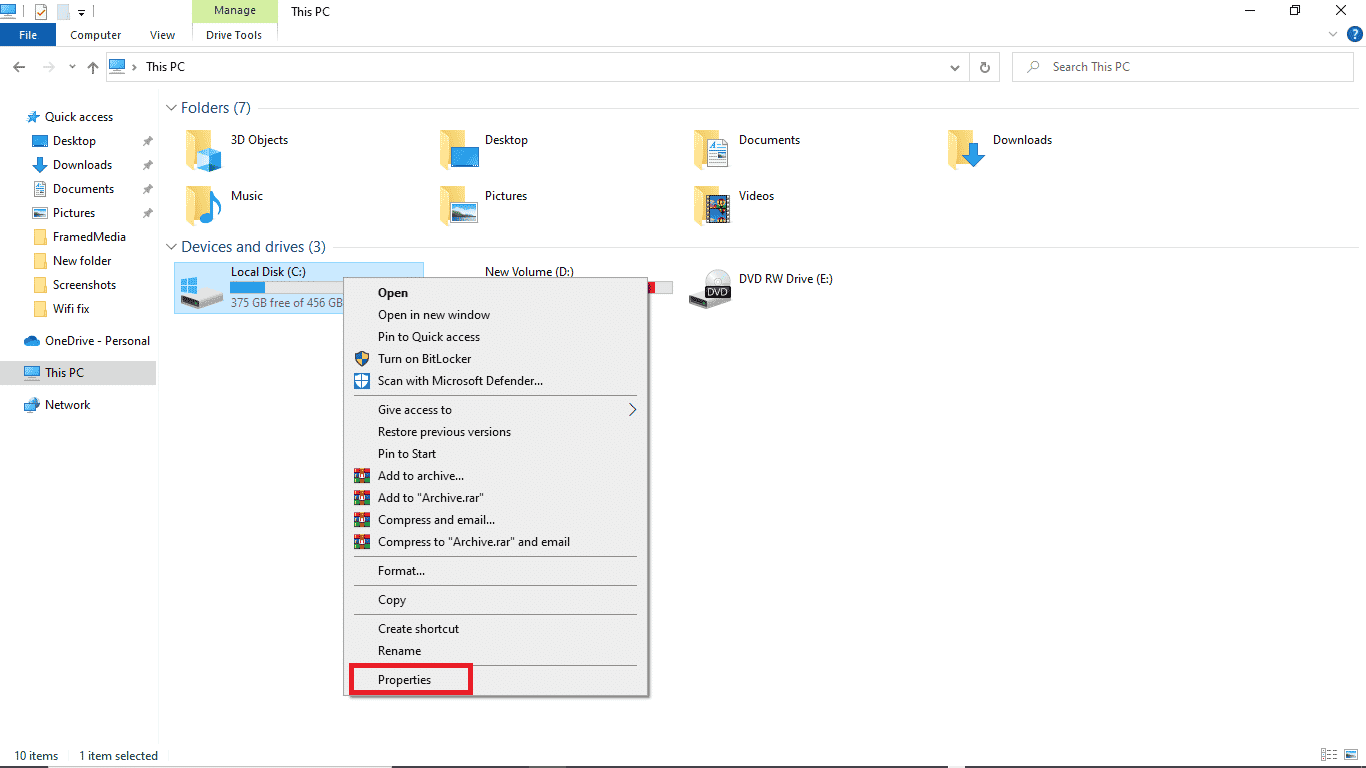
3. W zakładce „Ogólne” znajdziesz informacje o rozmiarze i pojemności dysku.
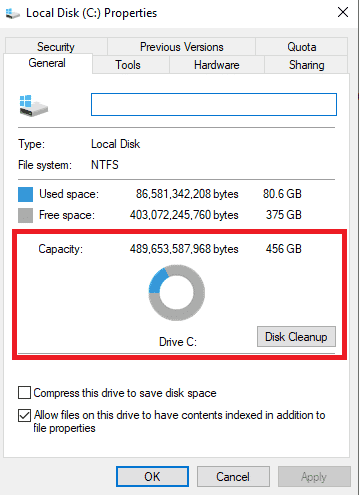
Uwaga: Jeśli dysk docelowy ma pojemność równą lub większą niż dysk źródłowy, przywracanie powinno przebiec bezproblemowo. W przeciwnym razie, rozważ zwolnienie miejsca na dysku docelowym.
Metoda 2: Naprawa obrazu systemu
Jeśli problem nadal występuje, jego źródłem mogą być nie tylko dysk twardy, ale i same uszkodzenia w systemie. W takiej sytuacji warto podjąć próbę naprawy ustawień systemowych.
Opcja I: Naprawa plików systemowych
Zapoznaj się z naszym przewodnikiem dotyczącym naprawy plików systemowych w systemie Windows 10 i postępuj zgodnie z instrukcjami w celu naprawy uszkodzonych plików.
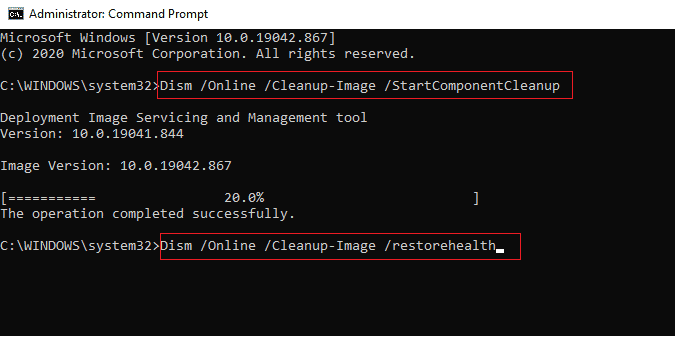
Po zakończeniu procesu sprawdź, czy problem został rozwiązany.
Opcja II: Narzędzie do tworzenia kopii zapasowych i przywracania
1. Wciśnij klawisz Windows, wpisz „Panel sterowania” i uruchom go.
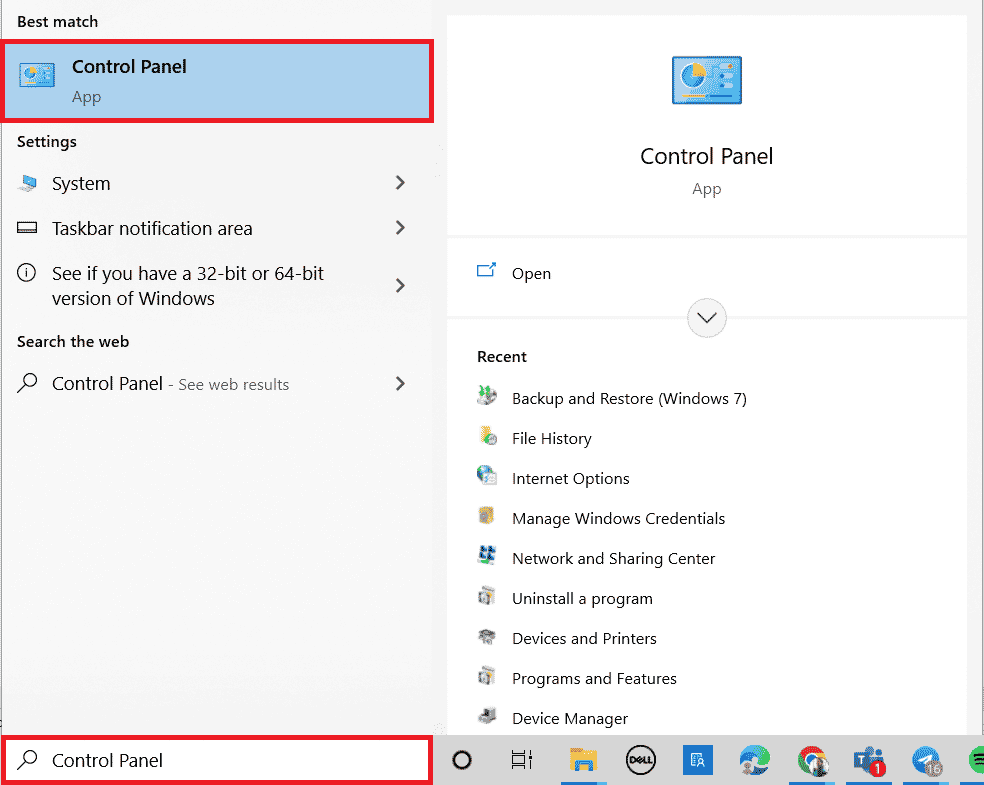
2. Ustaw widok „Według: Kategoria” i kliknij opcję „Kopia zapasowa i przywracanie (Windows 7)”.
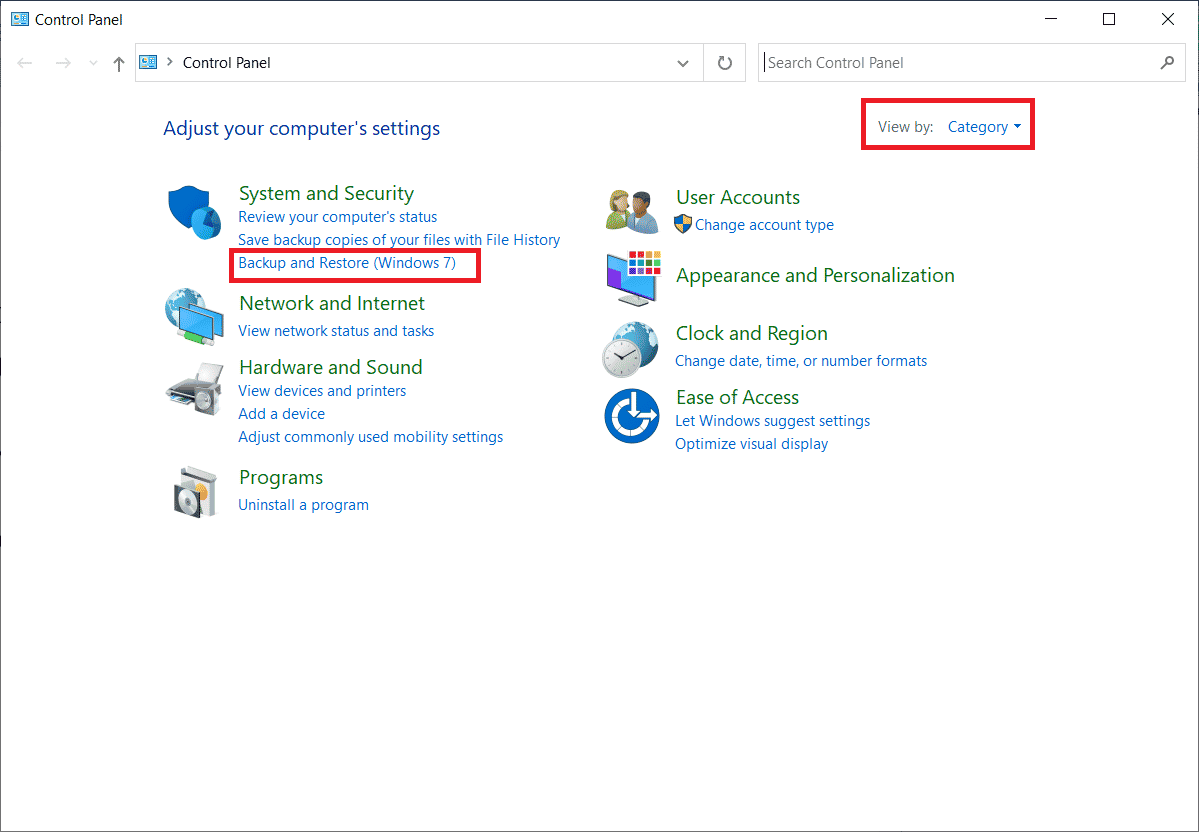
3. Z menu po lewej stronie wybierz „Utwórz obraz systemu”.
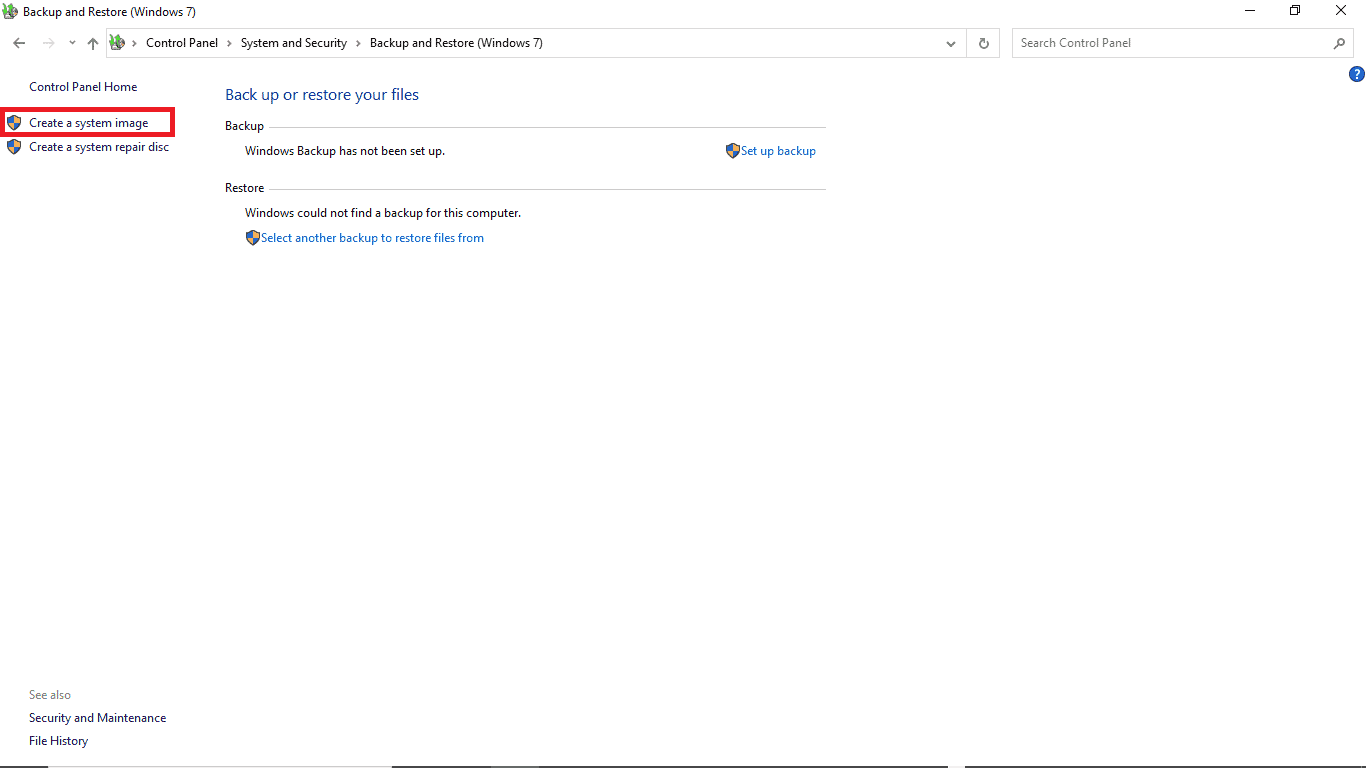
4. Wybierz dysk i postępuj zgodnie z instrukcjami na ekranie, aby utworzyć obraz systemu.
Podczas tworzenia obrazu systemu, minimalny wymagany rozmiar pliku docelowego zostaje zapisany w pliku $PBR_ResetConfig.xml, gdzie wartości są podane w megabajtach (MB). Zdarza się, że nawet jeśli dysk docelowy ma wystarczającą pojemność, błąd nadal występuje z powodu większego minimalnego wymaganego rozmiaru zapisanego w tym pliku. Aby rozwiązać ten problem, wykonaj poniższe kroki.
1. Otwórz plik obrazu systemu.
2. Przejdź do folderu „Źródła”.
3. Otwórz plik $PBR_ResetConfig.xml za pomocą Notatnika.
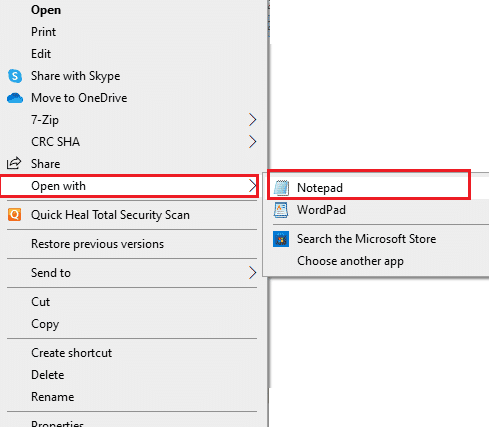
4. Odszukaj atrybut <MinSize> i zmień jego wartość.
Metoda 4: Odłączenie dysku źródłowego
W sytuacji, gdy do przywrócenia obrazu systemu używany jest dysk zewnętrzny, system może przypisać mu ten sam identyfikator co dyskowi źródłowemu. Konflikt między tymi dyskami może skutkować niepowodzeniem procesu przywracania. Dlatego przed przystąpieniem do naprawy, warto odłączyć dysk źródłowy, co może pomóc uniknąć komunikatu o zbyt małym dysku systemowym.
Metoda 5: Formatowanie/usuwanie partycji dysku docelowego
Jeśli używasz dysku z partycjami do przywrócenia systemu i napotykasz ten sam błąd, spróbuj sformatować wolumin dysku. Formatowanie partycji i dysków może pomóc rozwiązać ten problem. Aby to zrobić:
1. Podłącz dysk docelowy do komputera.
2. Otwórz okno dialogowe „Uruchom”, wciskając jednocześnie klawisze Windows + R.
3. Wpisz polecenie „diskmgmt.msc” i naciśnij Enter, aby otworzyć „Zarządzanie dyskami”.
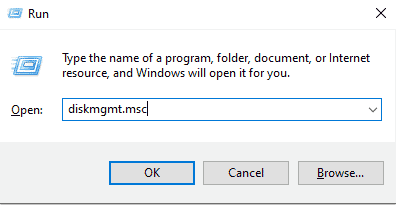
4. Kliknij prawym przyciskiem myszy docelowy wolumin dysku.
5. Wybierz opcję „Usuń wolumin…”.
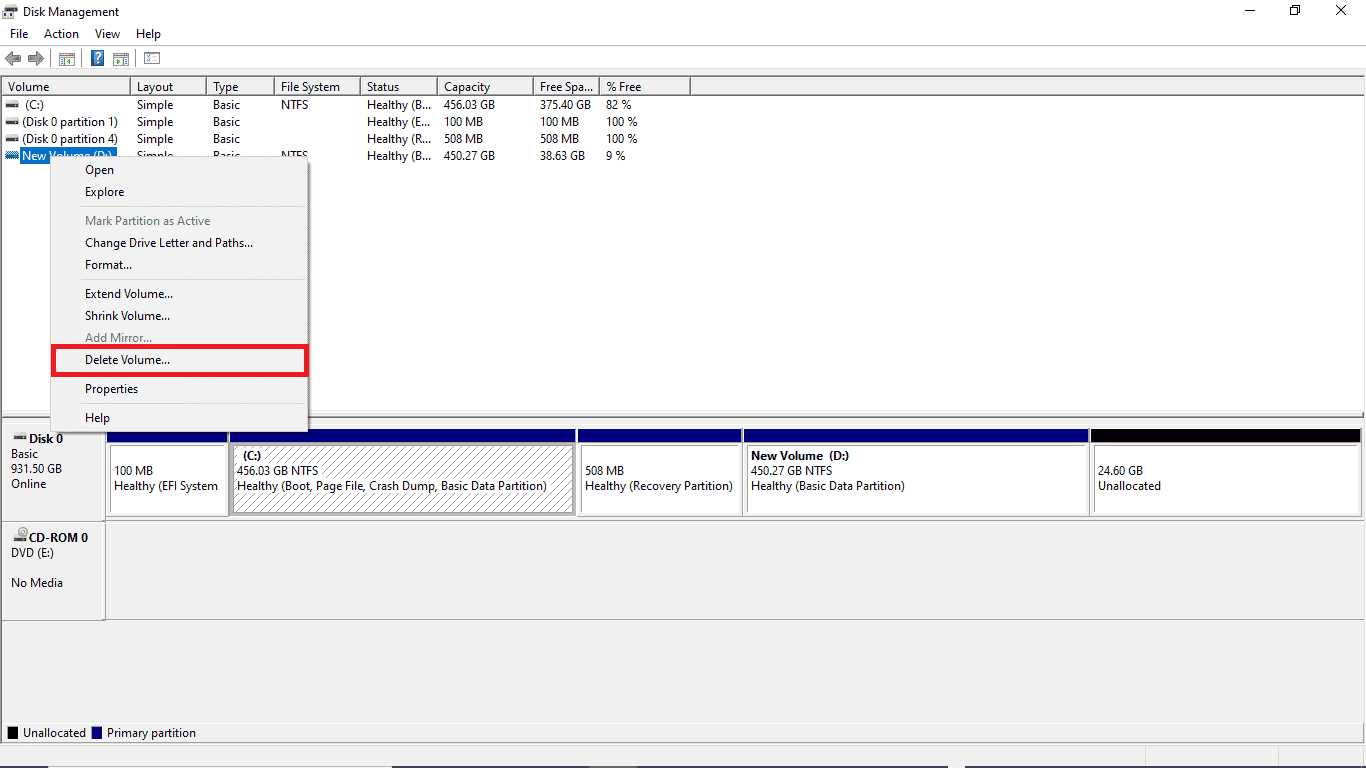
6. Po usunięciu woluminu, ponownie kliknij prawym przyciskiem myszy dysk docelowy.
7. Wybierz „Formatuj…”.
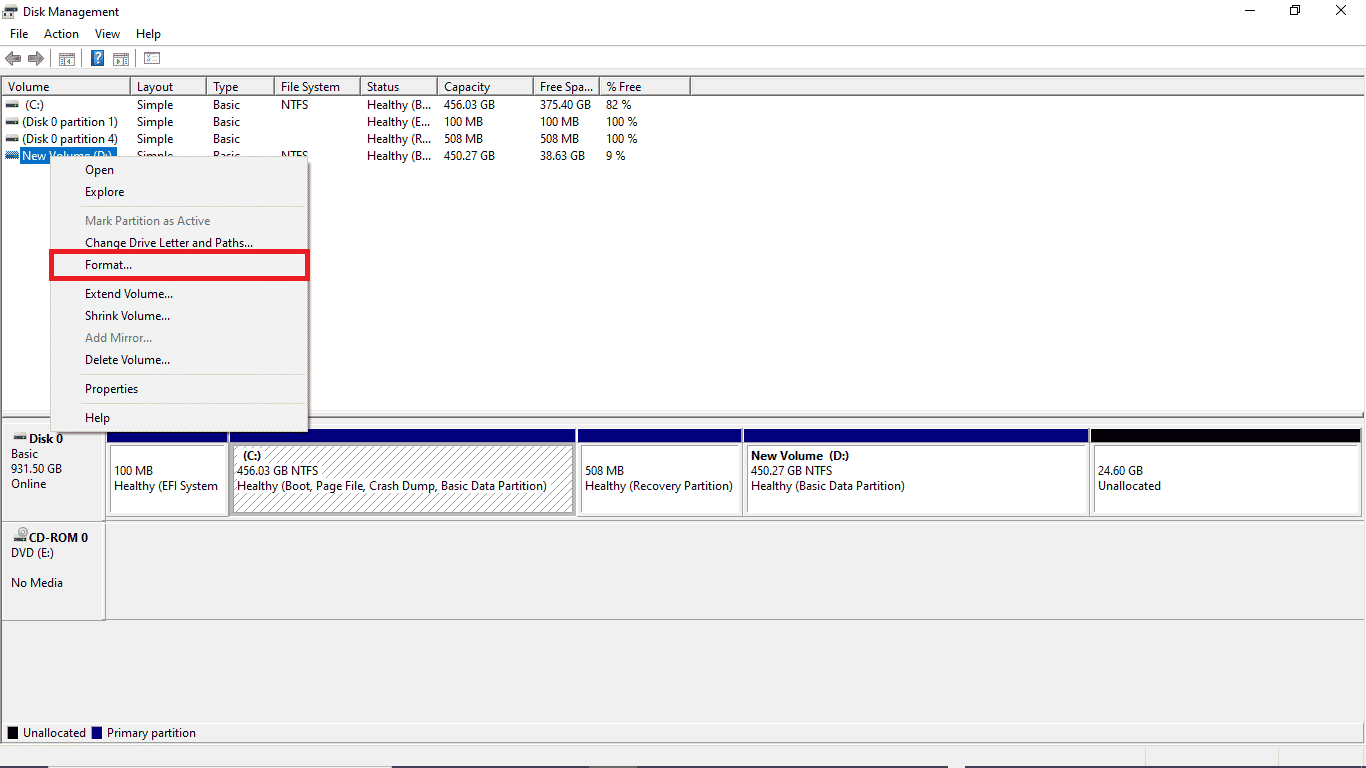
Metoda 6: Utworzenie nośnika instalacyjnego systemu Windows
Microsoft udostępnia bezpłatne narzędzie Media Creation Tool, umożliwiające stworzenie rozruchowego dysku USB (lub pobranie pliku ISO i nagranie go na DVD) z systemem Windows. Narzędzie to pozwala na uaktualnienie lub downgrading systemu. Szczegółowe instrukcje dotyczące tworzenia nośnika instalacyjnego znajdziesz w naszym poradniku.
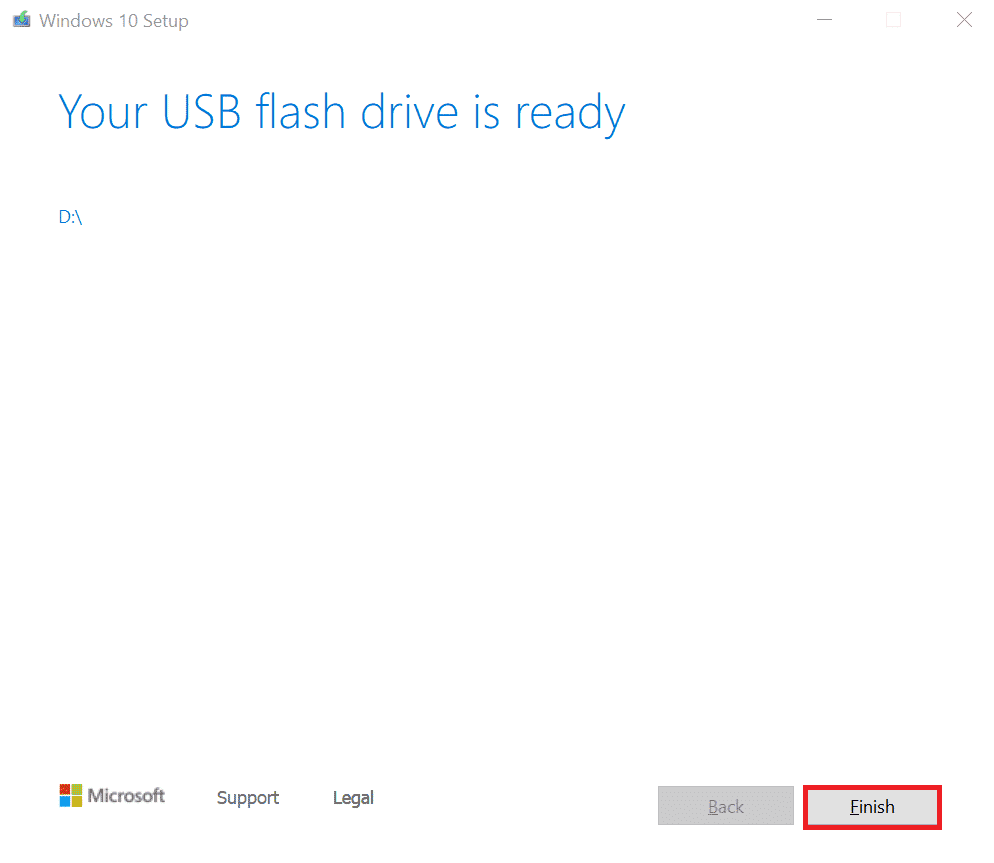
Często zadawane pytania (FAQ)
P1. Co to jest plik obrazu systemu?
Odp. Obraz systemu to kopia zapasowa danych z dysku twardego, która pozwala na odzyskanie systemu w przypadku awarii. Możesz go utworzyć w opcji „Kopia zapasowa i przywracanie” w Panelu sterowania.
P2. Dlaczego nie mogę odzyskać komputera?
Odp. Istnieje wiele przyczyn, dla których odzyskanie komputera może być niemożliwe, w tym problemy z dyskiem twardym, nieprawidłowy plik kopii zapasowej lub niewystarczająca pojemność dysku.
P3. Co oznacza komunikat o zbyt małym dysku systemowym?
Odp. Komunikat ten informuje, że pojemność dysku docelowego jest mniejsza niż pojemność dysku źródłowego, z którego próbujesz przywrócić dane.
***
Mamy nadzieję, że ten artykuł okazał się pomocny w rozwiązaniu problemów z dyskiem twardym. Zachęcamy do dzielenia się w komentarzach informacjami o tym, która metoda zadziałała w Twoim przypadku. Jeśli masz dodatkowe pytania, sugestie lub chciałbyś dowiedzieć się czegoś nowego, również podziel się tym z nami.
newsblog.pl
Maciej – redaktor, pasjonat technologii i samozwańczy pogromca błędów w systemie Windows. Zna Linuxa lepiej niż własną lodówkę, a kawa to jego główne źródło zasilania. Pisze, testuje, naprawia – i czasem nawet wyłącza i włącza ponownie. W wolnych chwilach udaje, że odpoczywa, ale i tak kończy z laptopem na kolanach.